Carta fedeltà progressiva
La funzione Progressive Loyalty consente di attivare un programma di fidelizzazione e premiare i clienti che effettuano acquisti.
Sulla stessa carta fedeltà, è possibile impostare diversi premi e il cliente sarà in grado di riscattarli man mano che accumula i punti necessari.
Con un potente motore di reporting, puoi facilmente identificare i tuoi clienti più fedeli e quanti
i premi sono stati usati. Riceverai anche una stima delle vendite che il programma fedeltà sta generando.
Infine, puoi monitorare i dipendenti che convalidano i punti e i premi in modo da avere sotto controllo qualsiasi comportamento improprio.
Impostazioni
Una volta aggiunta la funzione alla tua app, la configurazione della funzione Progressive Loyalty comprende alcuni passaggi. Per prima cosa dovrai accedere alla scheda Carte fedeltà.

Carte fedeltà
Il primo passo è creare una carta fedeltà. Dovrai dare un nome alla tua carta – questo sarà usato nei reports ma non sarà visibile dagli utenti -, impostare il numero di punti per la carta, definire se si tratta di una carta unica o se potrà essere riutilizzata una volta completata e, infine, impostare il valore (importo in valuta) approssimativo di ogni punto – questo verrà utilizzato nel report per mostrare il valore stimato per ciascun cliente.

Premi
Dopo aver creato la carta fedeltà, il secondo passo è creare i premi.
Notare che qualsiasi premio reso attivo o inattivo (facendo clic sul simbolo ![]() o
o ![]() ) sarà immediatamente attivato o disattivato sulla carta fedeltà.
) sarà immediatamente attivato o disattivato sulla carta fedeltà.

Puoi creare un premio facendo clic su ![]() .
.
Dovrai definire il nome del premio e inserire una descrizione – entrambi questi campi saranno visibili all’utente -, impostare quanti punti sono necessari per riscattare questo premio ed caricare (opzionalmente) immagini specifiche per tale premio. L’immagine del premio inattivo verrà visualizzata quando l’utente non dispone ancora di punti sufficienti per riscuoterlo. Una volta che l’utente ha abbastanza punti per riscattare una ricompensa, verrà mostrata l’immagine del Premio Attivo. Allo stesso modo, il pulsante Riscatta sull’app per questo premio cambierà colore. Se non si inseriscono qui le immagini, verranno utilizzate quelle predefinite caricate nella tab Opzioni (vedi relativo paragrafo in seguito).

Tieni presente che, una volta creato un premio, dovrai attivarlo affinché venga visualizzato sulla carta.
NOVITA’: abbiamo ora introdotto il concetto di scadenza per i premi. Quindi, quando crei un premio, dovrai definire un numero di giorni entro i quali il cliente dovrà riscuoterlo, a partire da quando ha conquistato il premio.
Validazione
Con la funzione Progressive Loyalty sarai in grado di validare i punti da remoto, senza la necessità di avere fisicamente accesso allo smartphone dell’utente. Questo è l’ideale per le attività di asporto o qualsiasi tipo di servizio con ordinazione da remoto. È comunque possibile convalidare punti utilizzando lo smartphone del cliente, creando codici pin per i dipendenti. Dopo il primo accesso a questa funzione, un dipendente verrà creato automaticamente usando il tuo utente MAB – assicurati di aver inserito i tuoi dettagli utente (nome e cognome), altrimenti l’utente non verrà creato automaticamente. Questo dipendente non può essere cancellato e dovrai definire un codice pin a 4 cifre per convalidare i punti sulla carta. E’ possibile aggiungere ulteriori dipendenti.

Gli utenti visualizzati nell’elenco Validazione Manuale sono coloro che si sono registrati nella app. Vengono aggiunti automaticamente a questo elenco nel momento in cui effettuano la registrazione.

Per convalidare i punti, dovrai selezionare l’utente e fare clic sull’icona del timbro ![]() . Dovrai impostare il numero di punti che desideri convalidare e inserire il codice pin a 4 cifre precedentemente impostato.
. Dovrai impostare il numero di punti che desideri convalidare e inserire il codice pin a 4 cifre precedentemente impostato.

Design
Dopo avere impostato la carta fedeltà ed i premi, puoi decidere quale layout applicare alla tua carta fedeltà – questo passaggio è opzionale ma ti permetterà di personalizzare la carta fedeltà secondo le tue esigenze.

Opzioni
L’ultimo passo è impostare le opzioni di default – queste sono opzionali ma ti permetteranno di personalizzare la carta fedeltà per le tue esigenze.
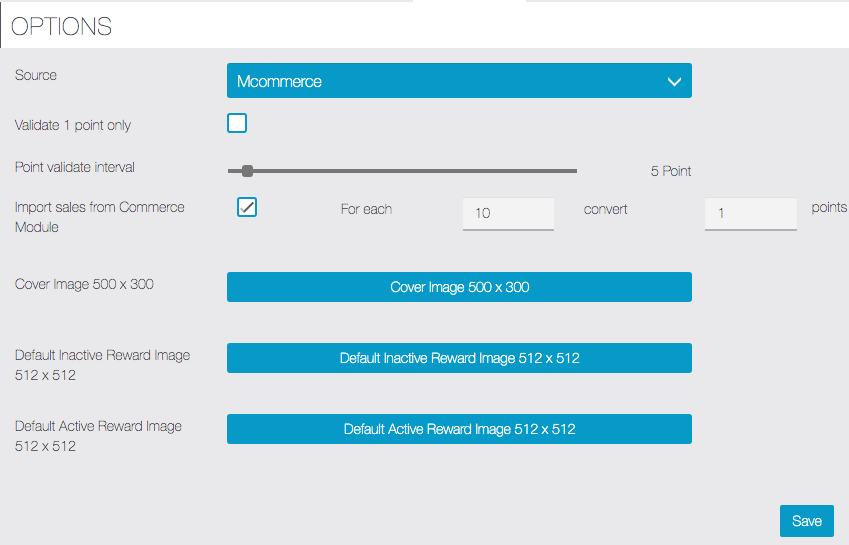
Opzione “Valida solo 1 punto”: limita i dipendenti alla validazione di un solo punto alla volta.
Opzione “intervallo validazione punti”: selezionando con il cursore una quantità superiore a 1 si attiverà la selezione di validazione punti solo con quantità multiple, esempio selezionando 5:
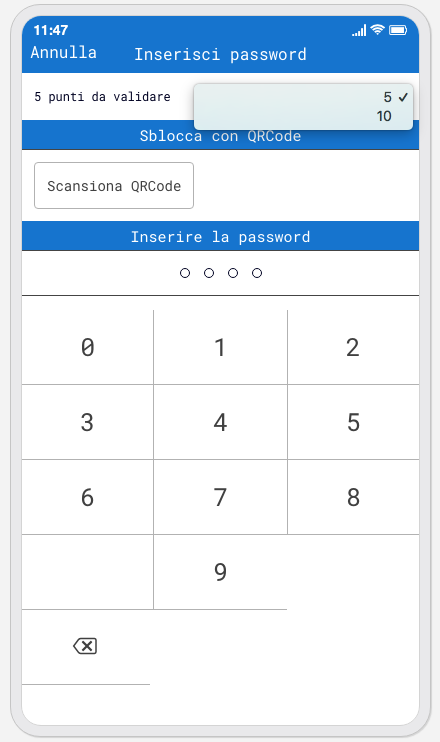
NB: lasciare il cursore su 1 per poter scegliere liberamente il nr. di punti da validare.
Attivando l’opzione “Importa vendite da funzione Negozio” è possibile definire una regola di conversione per assegnare dei punti ai clienti che effettuano acquisti con la funzione Negozio. Nel campo “Per ogni” inserire l’importo totale di vendita più basso che si desidera convertire in punti. Nel campo “Converti” inserire il numero di punti corrispondenti a tale importo. Saranno convertiti solo i numeri interi, i decimali non sono calcolati.
Esempi:
se si impostano 10 euro, il cliente riceverà 1 punto per ogni 10 euro di acquisto. Se l’utente acquista per 11 euro o 19 euro otterrà sempre 1 punto.
NB: La conversione dei punti avviene solo dopo che l’ordine effettuato viene messo in stato “Done” (Fatto).
Attendere sempre un giorno per la verifica dei report, in quanto l’aggiornamento delle statistiche avviene di norma durante la notte.
Report
I report analitici di questa funzione sono state create per aiutarti a identificare i clienti più fedeli e soddisfare le loro esigenze.
Nella dashboard Customer Data, sarai in grado di ottenere il numero di premi utilizzati per ciascun cliente, il numero di punti convalidati e il numero di visite effettuate da questo cliente al punto vendita (si ipotizza che ogni punto convalidato sia il risultato di una visita al punto vendita). Tuttavia, se i punti sono convalidati più volte entro 2 ore, verrà conteggiata solo 1 visita. Il ricavo totale viene calcolato utilizzando il valore stimato per 1 punto che avrete impostato durante la creazione della carta fedeltà, moltiplicato per il numero di punti convalidati.
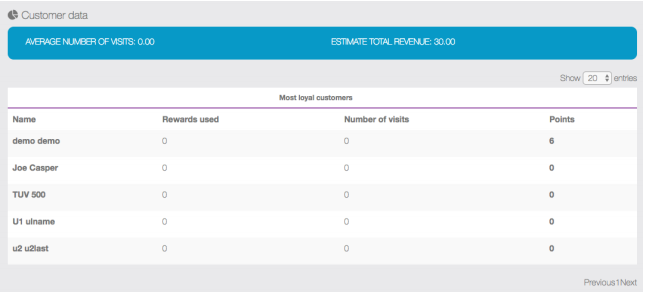
La dashboard Loyalty Control consente di verificare i punti convalidati da ogni dipendente e la media per tutti i dipendenti. Ciò consentirà di individuare deviazioni dalla media per indagare rapidamente su casi sospetti.
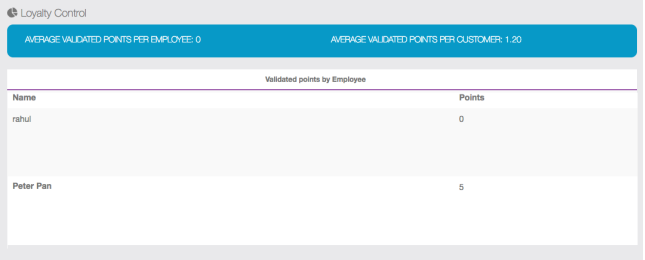
Entrambi i report consentono di visualizzare in dettaglio le attività dei singoli clienti o dei dipendenti. Basta fare clic sul nome del cliente o del dipendente per ottenere informazioni più dettagliate.
Interfaccia Utente
Ecco un esempio di come appare una Progressive Loyaly Card nella app.

LINK: //support.migastone.com/it/hrf_faq/carta-fedelta-progressiva/
